本ページはプロモーションが含まれています。
目次
LINEで送った写真が劣化する理由とは?
LINEで写真を送信すると、自動的に画質が落ちてしまうことがあります。これは、LINEの仕様によるものであり、送信する側のスマホやカメラの性能とは無関係です。理由は大きく分けて3つあります。
まず1つ目は、「通信量の最適化」です。写真や動画を送るたびにそのままのサイズで送信してしまうと、ユーザー側のデータ通信量が大きくなり、速度制限などの問題につながります。そこでLINEでは、デフォルトで画像や動画のデータを圧縮し、ファイルサイズを小さくして送信する仕様になっています。
2つ目は、「サーバー負荷の軽減」です。LINEは何億人ものユーザーが日々メッセージやメディアをやりとりする巨大なプラットフォームです。写真や動画をオリジナルサイズのまま保存・配信すると、サーバー容量や負荷が急増してしまいます。この問題を回避するためにも、LINEは自動的にメディアの解像度を下げる処理をしています。
3つ目は、「トークルームやアルバムでの保存仕様」です。たとえば、iPhoneで撮影した3024×4032ピクセルの画像(約3MB)をLINEトークに送信した場合、保存時には1100×1480ピクセル(300KB前後)程度に圧縮されてしまうことがあります。アルバムに保存した場合でも同様です。スマホ画面では違いに気づきにくいですが、拡大表示や印刷すると画質の差が明らかになります。

このように、LINEで送った写真が劣化するのは利便性とコストを両立するための仕組みです。オリジナル画質で送りたい場合は、送信時に「オリジナル」を選択する必要があります。ただし、ファイルサイズが極端に大きい場合や、一部の加工済み画像ではオリジナル設定ができないこともあるため注意が必要です。
オリジナル画質で送る方法1 トーク画面で「オリジナル」を選ぶ
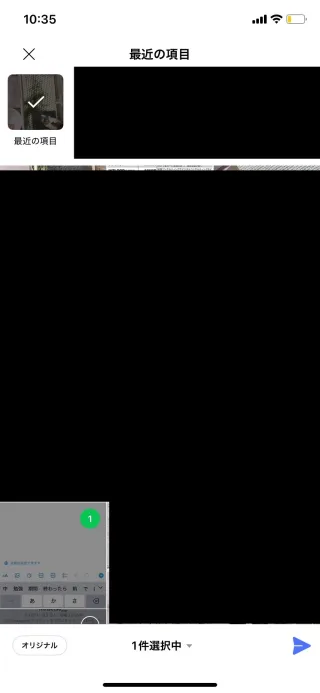
LINEで写真を送信する際、画質を落とさずに送るには「オリジナル」設定を有効にする必要があります。通常は通信量やサーバー負荷を軽減するために自動で画像が圧縮されますが、手動で操作することで、元の解像度を保ったまま送信が可能です。
まず、写真を送りたい相手とのトークルームを開きます。メッセージ入力欄の横にある写真アイコンをタップし、送信する画像を選択してください。選択画面が表示されたら、画面左下にある「オリジナル」ボタンをオンにします。ボタンが緑色に変わったことを確認し、そのまま送信すれば、元の画質を保ったまま相手に届きます。
iPhone・Androidのいずれも同様の手順ですが、操作画面の表示方法に若干の違いがあります。iPhoneでは写真選択枠を上方向にスワイプ、Androidでは右下の拡大ボタンを押すと、全画面表示での操作が可能になります。
この方法にはいくつかの注意点があります。まず、写真の容量が大きすぎるとオリジナル設定でも自動的に圧縮されてしまうことがあります。目安として、6〜7MBまでの写真は問題なく送信できますが、それ以上のサイズでは5MB台まで圧縮される場合があります。また、LINEアプリ内で編集を加えた画像や、一部の加工写真も対象外となる場合があります。
加えて、オリジナル画質で送信した場合でも、受信者が保存する際に「標準」と「オリジナル」のどちらかを選択しなければ、圧縮された状態で保存されることがあります。確実に高画質を保ったまま相手に渡すには、保存方法についても共有しておくことが重要です。

この手順は数枚の写真を送る際にもっとも手軽で効果的な方法です。大量の写真を扱う場合や長期保管を目的とする場合には、アルバム機能の活用やクラウドサービスとの併用を検討するとよいでしょう。
オリジナル画質で送る方法2 アルバムを使って保存・共有する
LINEのアルバム機能を使えば、トークとは異なる形で写真を整理・保存できます。特にLYPプレミアムに加入しているユーザーであれば、アルバムにオリジナル画質のまま写真を保存・共有できるのが最大の特徴です。
通常のユーザーがアルバムに写真を追加すると、自動的に圧縮されてしまいます。これは通信量の削減やサーバー負荷を軽減するための仕様ですが、高解像度の写真をそのまま残したい場合には不便です。LYPプレミアム会員なら、アップロード時に「LYPオリジナル」を選択することで、圧縮されずに元の画質のまま保存されます。
アルバム機能はトークと違い、保存期間の制限がないため、写真を長期間残しておきたい場合に適しています。特にイベントや旅行などで撮影した大量の写真を、フォルダのように分類・管理しながら、画質を保ったまま共有できます。また、動画も5分以内であればアップロード可能で、後から何度でも見返せます。
この方法は、写真を1枚ずつ送るトークよりも管理がしやすく、友だちと継続的に写真を見返したいケースにも最適です。さらに、アルバムは複数人で共有可能なため、グループ全体で写真を共有する場面にも向いています。
ただし、この機能を使うには月額508円の有料プランであるLYPプレミアムへの加入が必要です。頻繁に高画質の写真を共有したり、LINEをメインの連絡・記録手段として使っている人にとっては、十分元が取れるサービスといえるでしょう。

大容量の写真を端末に都度保存せずともクラウド上で保管・共有できるという点で、ストレージ節約にもつながります。スマホの容量不足に悩んでいる方にもおすすめです。
オリジナル画質で保存する方法:ダウンロード時の選択肢
LINEでオリジナル画質のまま写真を受け取りたい場合、送信者が「オリジナル」を選択して送信していれば、受信側でも保存時に画質を選ぶことができます。写真をタップして全画面表示した後、右下の保存ボタンをタップすると、「標準」と「オリジナル」から選択できるポップアップが表示されます。このとき「オリジナル」を選択すれば、元の解像度を保ったまま端末に保存できます。
ただし、この選択肢が表示されるのは、送信者が明示的にオリジナル画質で送った場合に限られます。送信時に「標準」や「高画質」が選ばれていた場合、受信側で「オリジナル」は選べません。そのため、大切な写真や高精細な画像を保存したい場合は、送信者に「オリジナル」で送信してもらうようお願いするのが確実です。
また、保存時に「オリジナル」を選んだとしても、元画像のサイズが大きすぎる場合やLINEの仕様により自動圧縮がかかっているケースでは、実際には若干の画質劣化が発生する可能性もあります。特に10MBを超える画像では、オリジナル画質を選んでも圧縮されてしまう事例が報告されています。
なお、保存した画像の画質を確認するには、保存後にファイルサイズや解像度を比較するとわかりやすいです。スマートフォンの標準機能やファイル管理アプリを活用してチェックしてみましょう。

オリジナル画質で保存するには、送信側・受信側それぞれの操作が必要となるため、重要な写真をやり取りする際は、事前に画質設定について共有しておくのが理想的です。
よくあるトラブルと回避策
オリジナルを選んだのに画質が落ちている
「オリジナル」を選択しても送信された画像の画質が劣化してしまう原因には、以下のような要素があります。
- 元画像の容量が大きすぎる:10MBを超える画像は自動的に圧縮される可能性があります。6〜7MB程度までであれば比較的安定してオリジナル画質で送れます。
- LINEで加工した画像:スタンプやフィルターを適用した写真は、オリジナル扱いとならず圧縮される場合があります。
- 機種やバージョンの違い:端末やアプリのバージョンによって挙動が異なることがあるため、最新版にアップデートするのが安全です。
高画質モードとの違いに混乱する
「高画質モード」は「オリジナル画質」とは異なり、あくまで「標準より高解像度」であっても完全な原寸サイズではありません。たとえば、3.7MBの画像を「高画質モード」で送信すると、1.5MB前後にまで圧縮されることがあります。完全なオリジナル画質を維持したい場合は、「トーク画面でオリジナルを選択」または「LYPプレミアムでアルバムに保存」の手順をとる必要があります。
保存期間の制限で画像が消える
トークで送信された画像には明確な保存期限があり、一定期間を過ぎると閲覧や再保存ができなくなります。再表示ができない場合は、相手に再送を依頼するしかありません。長期保存や再利用を見越す場合は、アルバム機能の利用が推奨されます。
オリジナル画質で保存できないケース
画像の受け取り側が「オリジナル」保存を選べないケースには以下の原因が考えられます。
- 送信者が「標準」または「高画質」で送信していた
- 一度アルバムに保存された画像を再送信したものだった
- 画像がLINE内で既にリサイズされていた
こうした場合、保存ボタンをタップしても「オリジナル」の選択肢自体が表示されません。送信側に再度「オリジナル」を明示的に選んで送ってもらうよう伝える必要があります。
アルバムで画質が落ちる
LYPプレミアムに未加入の状態でアルバムに画像を保存すると、自動的に圧縮されてしまいます。高画質モードに設定していても圧縮は避けられません。オリジナル画質を保ちたい場合は、LYPプレミアム会員登録が必須です。
PC版LINEでの送信に注意
PC版LINEでも「オリジナル画質」の設定が可能ですが、20MBを超える画像はサムネイル表示に切り替わるなど、仕様上の制限があります。また、モバイルアプリとの同期にズレがある場合もあるため、設定確認を怠らないようにしてください。
通信制限にかかるリスク
オリジナル画質の画像はサイズが大きく、モバイル回線で多数送受信を行うと通信制限の原因になります。Wi-Fi環境での利用や、画質と通信量のバランスを意識した送信方法の使い分けが重要です。
オリジナル画質を保つための代替手段
LINEでオリジナル画質のまま写真や動画を共有するには制限が多く、非プレミアム会員の場合は自動圧縮を避けられないこともあります。こうした制限を回避するために、LINE以外のサービスを活用するのが効果的です。ここでは、代表的な代替手段を紹介します。
Googleフォトの共有リンクを使う
Googleフォトは、写真をオリジナル画質のまま保存・共有できる無料のクラウドサービスです。共有したい写真を選択してリンクを生成し、そのURLをLINEで送信することで、受信者は元の解像度のまま閲覧・保存できます。アルバム単位での共有や、数千枚の写真をまとめて扱える点も魅力です。
Dropboxで高画質ファイルを送る
Dropboxは、あらゆる形式のファイルをそのまま保存・送信できるストレージサービスです。LINEで送ると画質が劣化するPDFやRAW画像も、そのままの品質で受け渡せます。スマホアプリを使えば写真のアップロードも簡単で、共有リンクをLINEに貼るだけで受け渡しが可能になります。
iCloudリンク共有を活用する(iPhoneユーザー向け)
iPhoneを使っている場合、iCloud経由で写真を共有することも可能です。写真アプリから複数の画像を選択し、「リンクをコピー」機能を使えば、元画質のままLINEで共有できます。共有先にiPhone以外のユーザーがいる場合も、ブラウザで閲覧・保存が可能です。
ファイル転送サービスを使う
ファイルサイズの大きい動画や写真を送る場合、ファイル転送専用サービスの利用も有効です。たとえば、以下のようなサービスがあります。
- GigaFile便:会員登録不要で2GBまで無料送信可能。保持期間も最大60日と長めです。
- WeTransfer:最大2GBまでのファイルを無料送信可能。送信先にメールアドレスを入力すればリンク付きメールが届きます。
これらのサービスは、LINEを介さずに元画質を維持したまま送信できるため、画質の劣化が気になる場合に有効です。
複数人と共有したい場合の最適手段
写真を複数人と共有する場合は、クラウドアルバム機能を備えたサービスの利用が便利です。たとえば、「みてね」や「Googleフォトの共有アルバム」などを活用すれば、家族や仲間と写真を高画質のまま一元管理できます。

用途に応じて、LINE以外のサービスと併用することで、オリジナル画質を損なうことなく、スムーズな共有が可能になります。LINEの制限をうまく補完する方法として、積極的に活用してみてください。
通信量とストレージ容量への配慮
LINEでオリジナル画質のまま写真や動画を送信・保存すると、画質劣化を避けられる反面、通信量とスマホのストレージに大きな負担がかかる点にも注意が必要です。
まず通信量についてですが、オリジナル画質での送受信はファイルサイズが大きいため、モバイル回線を使っていると月間の通信容量を圧迫するリスクがあります。特にイベントや旅行の写真を一括で送信する場合、数百MB~数GB単位のデータ通信になることもあります。通信制限があるプランを利用している方は、Wi-Fi接続中の送信・受信を強く推奨します。
ストレージ面でも注意が必要です。高画質な画像は1枚あたり2~5MB、4K動画であれば1本で数百MBに達することもあります。これらを大量に受信・保存すると、スマホの内部ストレージをすぐに圧迫してしまいます。Android端末でもiPhoneでも、容量が不足するとアプリ動作やOSの更新に支障が出る恐れがあるため、定期的な整理やバックアップが重要です。
ストレージ負担を軽減する手段としては、LINEの「アルバム」機能を活用し、端末に保存せずクラウド管理する方法や、Googleフォト・iCloud・Dropboxなどの外部クラウドストレージへの保存が有効です。これにより、端末の容量を維持しつつオリジナル画質のまま画像を管理できます。
また、LYPプレミアム会員であれば、LINEアルバムにオリジナル画質の画像や動画を容量無制限で保存できるため、ストレージへの影響を抑えつつ高画質データを長期間保持できます。頻繁に写真をやり取りするユーザーは、有料プランの活用も選択肢に入れるべきでしょう。

通信量やストレージの制限を理解し、適切な送信手段と保存先を選ぶことが、LINEでの高画質運用を快適にする鍵です。
まとめ オリジナル画質を使いこなしてLINEをもっと便利に
LINEで写真や動画をやり取りする際、標準設定のままでは大切な思い出が自動圧縮によって劣化してしまうことがあります。画質にこだわりたい場面では、「オリジナル」設定を活用することで本来の美しさを維持したまま相手に届けることができます。
写真を数枚送るだけなら、トーク画面で「オリジナル」を選択する方法が最も手軽です。一方で、長期保存や複数人との共有が必要な場合は、LYPプレミアムに加入してLINEアルバムを活用することで、保存期間の制限なくオリジナル画質を維持できます。
通信量やストレージの問題に注意しながら、用途に応じた最適な送信方法を選ぶことが重要です。以下の早見表を参考にしてください。
| シーン | 推奨送信方法 | 備考 |
|---|---|---|
| 数枚の高画質写真を送りたい | トーク画面で「オリジナル」選択 | 手軽・非会員でも利用可 |
| 大量の写真を長期保存・共有したい | アルバム+LYPプレミアム | 容量制限なし・保存期限なし |
| 画質より通信量を抑えたい | 標準または高画質モード(トーク設定) | データ節約優先・画質はやや劣化 |
| 外部サービスで共有したい | Googleフォト・Dropboxなどを活用 | オリジナル画質保証・リンク共有が便利 |

オリジナル画質を使いこなすことで、LINEは単なるメッセージアプリから、信頼できる写真・動画の共有ツールへと進化します。写真の品質を重視する方は、一度設定を見直し、最適な方法を選んでみてください。




